win11小组件是干嘛的 win11开启小组件方法
更新时间:2023-02-13 15:35:41作者:xiaoliu
在win11系统里有小组件,那小组件是干嘛的,小组件功能与Win10中动态磁贴上的新闻和兴趣类似,有很多用户不喜欢广告的都会关闭了,当然关闭了也是需要打开的,那么win11怎么开启小组件呢,下面小编给大家分享win11开启小组件的方法。
解决方法:
1、鼠标右键点击桌面任务栏空白处,选择任务栏设置按钮。

2、在弹出的任务栏项窗口中,找到小组件选项,将右侧开关滑动至开启。
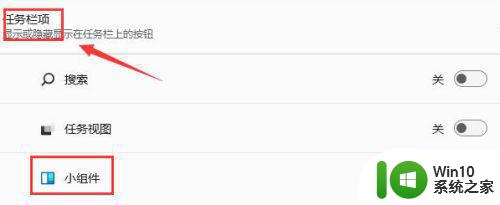
3、可以看到桌面的任务栏位置出现了小组件图标,鼠标点击打开。
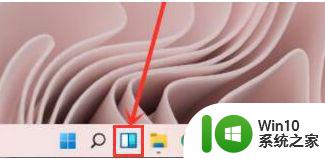
4、找到并点击添加小组件按钮。
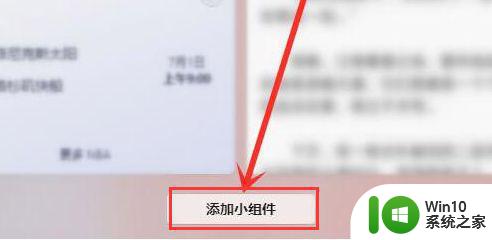
5、在弹出的小组件设置窗口中,找到需要的组件,点击右侧的+号键添加即可。
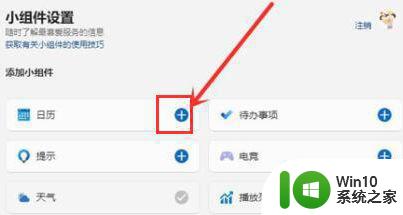
以上就是win11开启小组件的方法,不知道在哪打开小组件的,可以按上面的方法来进行操作。
win11小组件是干嘛的 win11开启小组件方法相关教程
- win11开启小组件功能的具体方法 win10小组件怎么打开
- win11小组件打不开如何处理 Win11小组件无法打开的解决方法
- win11小组件的使用方法 win11怎么使用小组件
- win11设置小组件的详细方法 win11怎么设置小组件
- win11关闭兴趣但是保留小组件 win11小组件隐藏技巧
- win11小组件点不开如何处理 win11小组件打不开怎么办
- win11卸载小组件的方法 win11的小组件怎么关闭
- win11关掉小组件的方法 Win11如何禁用小组件
- win11小组件无法显示解决方法 win11小组件显示不出来怎么办
- win11小组件如何打开 win11小组件怎么使用
- win11小组件加载失败的解决方法 windows11小组件无法加载怎么办
- Win11桌面小组件添加方法 如何在Win11桌面上添加小组件
- win11系统启动explorer.exe无响应怎么解决 Win11系统启动时explorer.exe停止工作如何处理
- win11显卡控制面板不见了如何找回 win11显卡控制面板丢失怎么办
- win11安卓子系统更新到1.8.32836.0版本 可以调用gpu独立显卡 Win11安卓子系统1.8.32836.0版本GPU独立显卡支持
- Win11电脑中服务器时间与本地时间不一致如何处理 Win11电脑服务器时间与本地时间不同怎么办
win11系统教程推荐
- 1 win11安卓子系统更新到1.8.32836.0版本 可以调用gpu独立显卡 Win11安卓子系统1.8.32836.0版本GPU独立显卡支持
- 2 Win11电脑中服务器时间与本地时间不一致如何处理 Win11电脑服务器时间与本地时间不同怎么办
- 3 win11系统禁用笔记本自带键盘的有效方法 如何在win11系统下禁用笔记本自带键盘
- 4 升级Win11 22000.588时提示“不满足系统要求”如何解决 Win11 22000.588系统要求不满足怎么办
- 5 预览体验计划win11更新不了如何解决 Win11更新失败怎么办
- 6 Win11系统蓝屏显示你的电脑遇到问题需要重新启动如何解决 Win11系统蓝屏显示如何定位和解决问题
- 7 win11自动修复提示无法修复你的电脑srttrail.txt如何解决 Win11自动修复提示srttrail.txt无法修复解决方法
- 8 开启tpm还是显示不支持win11系统如何解决 如何在不支持Win11系统的设备上开启TPM功能
- 9 华硕笔记本升级win11错误代码0xC1900101或0x80070002的解决方法 华硕笔记本win11升级失败解决方法
- 10 win11玩游戏老是弹出输入法解决方法 Win11玩游戏输入法弹出怎么办